Stai certo che il blocco di Chrome sulla barra delle applicazioni può aiutarti
- Ottenere due icone di Chrome sulla barra delle applicazioni può essere frustrante e richiedere molto tempo.
- Poiché gli utenti segnalano di non essere in grado di sbloccare una delle icone dalla barra delle applicazioni, abbiamo raccolto alcune correzioni in questo articolo.
- Se continui ad avere problemi con le doppie icone di Chrome, forse sarebbe meglio passare a un nuovo browser migliore.
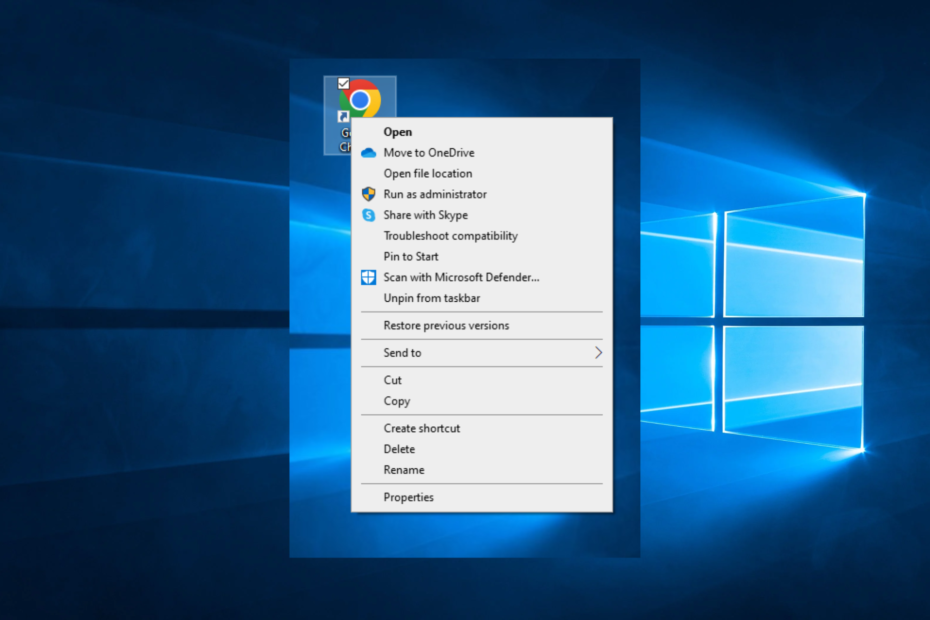
- Migrazione facile: usa l'assistente Opera per trasferire i dati in uscita, come segnalibri, password, ecc.
- Ottimizza l'utilizzo delle risorse: la tua memoria RAM viene utilizzata in modo più efficiente rispetto a Chrome
- Privacy migliorata: VPN gratuita e illimitata integrata
- Nessuna pubblicità: il blocco degli annunci integrato velocizza il caricamento delle pagine e protegge dal data mining
- Scarica Opera
Alcuni utenti hanno segnalato di avere un'icona di Chrome duplicata sulla barra delle applicazioni in Windows 10/11. Questo può diventare estremamente frustrante nel tempo, poiché lo spazio disponibile nella barra delle applicazioni è limitato.
Ecco come un utente ha descritto il problema Risposte Microsoft forum:
Doppia icona di Google Chrome sulla barra delle applicazioni. Ho provato a sbloccare il primo a sinistra, quindi a bloccare quello nuovo a destra, ma non riesco a bloccarlo perché non c'è alcuna opzione per bloccarlo. Se puoi, aiutami per favore!
Per questi motivi, in questo articolo esploreremo alcuni dei metodi più collaudati per risolvere questo problema e cancellare la barra delle applicazioni da eventuali icone indesiderate. Continua a leggere per scoprire come farlo.
Perché viene visualizzata una seconda icona di Chrome sulla barra delle applicazioni?
È ipotizzabile che tu abbia bloccato il collegamento dell'app piuttosto che il programma stesso se vedi più icone nella barra delle applicazioni.
In questo caso, dovrai sbloccare il collegamento. Pertanto, quando attivi l'applicazione, vedrai che c'è un'icona duplicata nella barra delle applicazioni. Questo perché Windows ritiene che ora siano attive due istanze distinte del programma.
Ora, vediamo più in dettaglio come rimuovere due icone di Chrome dalla barra delle applicazioni. Seguici!
Suggerimento veloce:
Se continui ad avere problemi con Chrome, prova invece con un altro browser. Consigliamo Opera perché offre un'esperienza utente simile ed è compatibile con tutte le estensioni di Chrome.
Il browser è fortemente ottimizzato per la privacy dell'utente e non memorizza i cookie di tracciamento o le tue informazioni personali. Viene fornito con una VPN integrata, un adblocker, integrazioni con i social media e altro ancora.

musica lirica
Vivi un'esperienza senza errori sul Web con questo browser affidabile!
Come faccio a rimuovere due icone di Chrome dalla mia barra delle applicazioni?
1. Aggiungi Chrome alla barra delle applicazioni
- Aprire Esplora file quindi copia e incolla questa posizione nel tuo explorer. Nota, se non riesci a vedere la cartella AppData, controlla come mostrare le cartelle nascoste in Windows 10:
C: Utenti/nome_utente qui/AppData/Roaming/Microsoft/InternetExplorer/QuickLaunch/UserPinned/TaskBar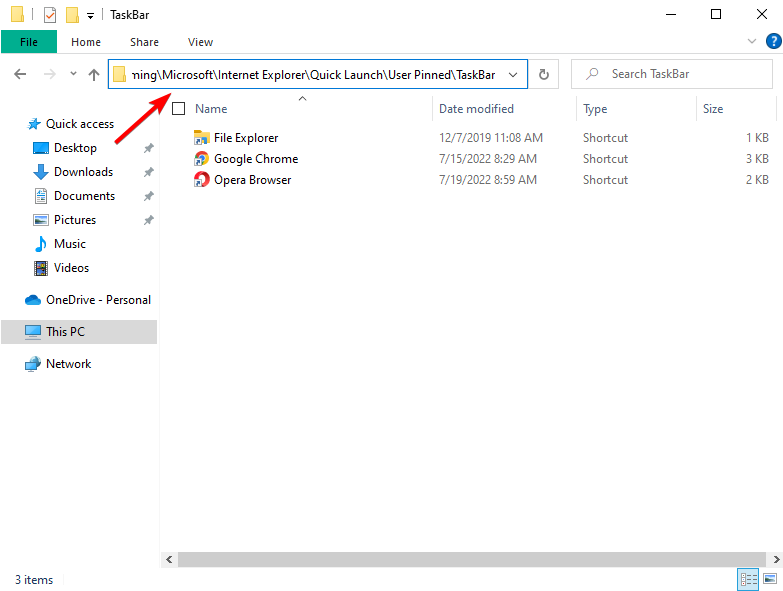
- Lancio Cromo e appuntalo al tuo barra delle applicazioni. In questo modo risolverai anche il Chrome apre una nuova icona sulla barra delle applicazioni problema.
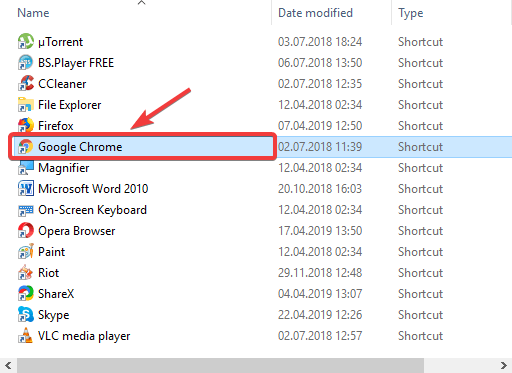
2. Sblocca il secondo Google Chrome
- Per risolvere il problema del duplicato della barra delle applicazioni di Google Chrome, apri Google Chrome quindi fare clic con il pulsante destro del mouse sull'icona non attiva.
- Selezionare Sblocca dalla barra delle applicazioni.
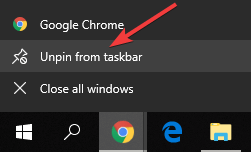
- Fare clic con il tasto destro sull'altra icona e selezionare Aggiungi alla barra delle applicazioni.
- Correzione completa: la barra delle applicazioni non funziona in Windows 10
- 6 semplici modi per rendere trasparente la barra delle applicazioni in Windows 11
- Correzione: barra delle applicazioni che non risponde in Windows 10/11
3. Crea una scorciatoia di Google Chrome
- Fare clic con il pulsante destro del mouse su ciascuna delle icone di Chrome e selezionaSblocca dalla barra delle applicazioni.
- Clicca sul Menu iniziale e cerca Google Chrome.
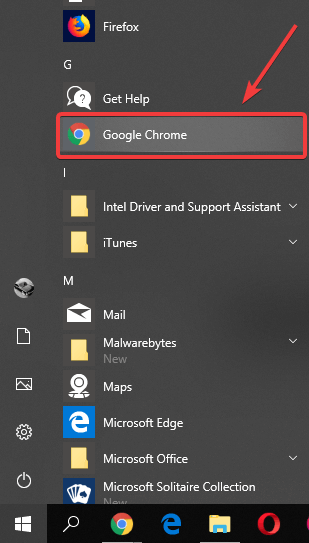
- Trascinare e rilasciare Google Chrome al tuo desktop.
- Fare doppio clic sul collegamento dal tuo Desktop per aprire Chrome
- Fare clic con il pulsante destro del mouse sull'icona di Chrome e selezionare Aggiungilo alla barra delle applicazioni.
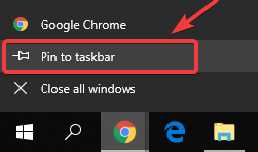
In questo articolo, abbiamo esplorato i metodi più collaudati per risolvere avendo due icone di Google Chrome sulla barra delle applicazioni.
Segui i metodi presentati in questo articolo nell'ordine in cui sono stati scritti per evitare altri problemi.
Inoltre, ti consigliamo di dare un'occhiata cosa fare se la barra delle applicazioni di Windows 11 è vuota.
Sentiti libero di farci sapere se questa guida ti ha aiutato a risolvere il tuo problema utilizzando la sezione commenti che trovi di seguito.
 Hai ancora problemi?Risolvili con questo strumento:
Hai ancora problemi?Risolvili con questo strumento:
- Scarica questo strumento di riparazione del PC valutato Ottimo su TrustPilot.com (il download inizia su questa pagina).
- Clic Inizia scansione per trovare problemi di Windows che potrebbero causare problemi al PC.
- Clic Ripara tutto per risolvere i problemi con le tecnologie brevettate (Sconto esclusivo per i nostri lettori).
Restoro è stato scaricato da 0 lettori questo mese


